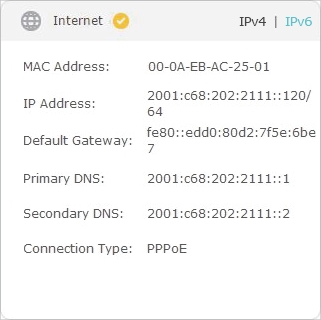Muutama päivä sitten julkaisin TP-Link Archer C6 -katsauksen, jossa puhuin tämän reitittimen teknisistä ominaisuuksista ja toiminnallisuudesta. Voit myös nähdä valokuvia ja lukea käyttäjien arvosteluja siellä. Mutta koska olet jo avannut sivun, jossa on ohjeet Archer C6: n asentamiseen, olet todennäköisesti ostanut tämän reitittimen ja haluat määrittää sen. Tai asennuksen aikana törmäsit joihinkin ongelmiin ja yrität nyt ratkaista ne.
Tämä viesti on omistettu kokonaan TP-Link Archer C6: n asennukselle. Yritän näyttää ja kertoa sinulle mahdollisimman yksityiskohtaisesti, kuinka reititin kytketään oikein, avataan sen verkkoliitäntä (asetussivu) ja asetetaan perusparametrit. Ohjattu pika-asetustoiminto tekee tämän erittäin helpoksi. Meidän on vain asetettava reitittimen salasana, asetettava Internet-yhteyden ja Wi-Fi-verkon parametrit. Useimmissa tapauksissa nämä asetukset ovat riittäviä normaalille reitittimen toiminnalle. Mennään suoraan asiaan. Jos reititin on jo määritetty, muutit joitain parametreja ja tallensit ne, suosittelen asetusten palauttamista välittömästi tehdasasetuksiin. Tätä varten tarvitsemme jotain terävää (paperiliitin, hammastikku). Käynnistä Archer C6 ja odota, että se latautuu. Sitten pidämme Reset-painiketta painettuna ja pidämme sitä noin 10 sekunnin ajan. Kaikki merkkivalot sammuvat ja reititin käynnistyy uudelleen. Painike voidaan vapauttaa.
Mennään suoraan asiaan. Jos reititin on jo määritetty, muutit joitain parametreja ja tallensit ne, suosittelen asetusten palauttamista välittömästi tehdasasetuksiin. Tätä varten tarvitsemme jotain terävää (paperiliitin, hammastikku). Käynnistä Archer C6 ja odota, että se latautuu. Sitten pidämme Reset-painiketta painettuna ja pidämme sitä noin 10 sekunnin ajan. Kaikki merkkivalot sammuvat ja reititin käynnistyy uudelleen. Painike voidaan vapauttaa.
Yhdistämme Internetin (palveluntarjoajan tai modeemin kaapeli) Internetin siniseen WAN-porttiin (katso kuva alla). Määrittämiseksi sinun on muodostettava yhteys reitittimeen jostakin laitteesta: tietokone, kannettava tietokone, tabletti, älypuhelin.
Kaksi liitäntävaihtoehtoa:
Kirjaudu TP-Link Archer C6 -verkkoliittymään ja nopea asennus
Archer C6 -reitittimen asetusten avaamiseksi sinun on käynnistettävä mikä tahansa laitteen selain (joka on kytketty tähän reitittimeen) ja siirry osoitteeseentplinkwifi.nettai 192.168.0.1... Voit lukea lisää artikkelista tplinkwifi.net - reitittimen asetusten antaminen tai TP-Link-asetusten syöttäminen. Osoite on syötettävä osoitepalkkiin, ei hakupalkkiin, muuten hakukoneen sivu avautuu reitityssivun sijaan. Jos et voi avata reitittimen asetuksia, tutustu tähän artikkeliin.
Sivun pitäisi ilmestyä, johon sinun on asetettava reitittimen salasana (järjestelmänvalvojan salasana). Tämä salasana on annettava tulevaisuudessa aina, kun annat TP-Link Archer C6 -asetukset. Sinun täytyy keksiä salasana, kirjoita se asianmukaiseen kenttään (2 kertaa) ja napsauta "Aloita" -painiketta.

Asetamme aikavyöhykkeen.

Seuraavaksi sinun on määritettävä Internet-yhteys. Archer C6: ssa voit valita maan, kaupungin, palveluntarjoajan ja Internet-yhteyden tyypin. Kokeile.

Jos et löydä palveluntarjoajaasi tai muita asetuksia, valitse sitten valintaruutu "En ole löytänyt sopivaa asetusta"... Tavallinen valikko avautuu, jossa sinun on valittava Internet-yhteyden tyyppi. Hyvin usein käyttäjät eivät tiedä, minkä tyyppistä yhteyttä palveluntarjoaja käyttää. Jos olet yksi heistä, muista tarkistaa palveluntarjoajan tuki tai katsoa heidän verkkosivustoaan.
Jos sinulla on "Dynaaminen IP-osoite", sinun ei tarvitse antaa muita parametreja (jos MAC-osoite ei sido niitä). No, jos Internet-palveluntarjoajasi käyttää PPPoE: tä, L2TP: tä, PPTP: tä, sinun on määritettävä käyttäjänimi ja salasana (samoin kuin palvelimen osoite L2TP: lle ja PPTP: lle) Internet-yhteyden muodostamiseksi. Nämä tiedot voidaan määrittää Internet-yhteyssopimuksessa.

Dynaamisen IP: n tapauksessa reititin kysyy, onko MAC-osoite kloonattava. Se riippuu jo palveluntarjoajastasi: ovatko ne sitovia vai eivät.

Seuraavaksi meillä on Wi-Fi-verkon asetukset. Täällä on vielä helpompaa. Sinun on vaihdettava verkon nimi (SSID) kahdelle verkolle (yksi 2,4 GHz: n taajuudelle, toinen 5 GHz: n kaistalle) ja vaihdettava salasana. On suositeltavaa kirjoittaa salasana jonnekin muistiin. Napsauta "Seuraava".

Tarkista kaikki asetukset ja napsauta "Tallenna".

Tallennus alkaa. Sinun täytyy odottaa vähän.
Jos olet muodostanut yhteyden reitittimeen Wi-Fi-yhteyden kautta, sinun on muodostettava yhteys uudelleen, koska olemme muuttaneet verkon nimeä ja salasanaa.
Sen jälkeen pitäisi avautua sivu, jolla voit suorittaa Internet-yhteyden testin.

Jos reititin on yhdistetty Internetiin, reitittimen määritys on suoritettu onnistuneesti. Jos Internet-yhteyden muodostamisessa ilmenee virhe, voit muuttaa palveluntarjoajaan yhdistämisen asetuksia verkkoliittymän "Lisäasetukset" -välilehden osiossa "Verkko" - "Internet".

Verkkokartta avautuu. Saatat joutua siirtymään osoitteeseen 192.168.0.1 tai manuaalisesti tplinkwifi.net.

Verkkoliitännän avulla voit määrittää reitittimen lisätoimintoja. Perusasetukset sijaitsevat "Perusasetukset" -osiossa ja lisäasetukset "Lisäasetukset" -osiossa.
En aio puhua jälleen IPTV: n, vieras-Wi-Fi-verkon jne. Määrittämisestä, koska meillä on erilliset ohjeet näiden toimintojen määrittämiseen verkkosivustollamme. Löydät ne hakemalla sivustolta tai TP-Link-luokasta.
Jätä palautetta TP-Link Archer C6: sta ja kysy!